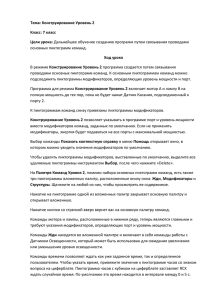Задание "Траектория: робот содним датчиком"
реклама
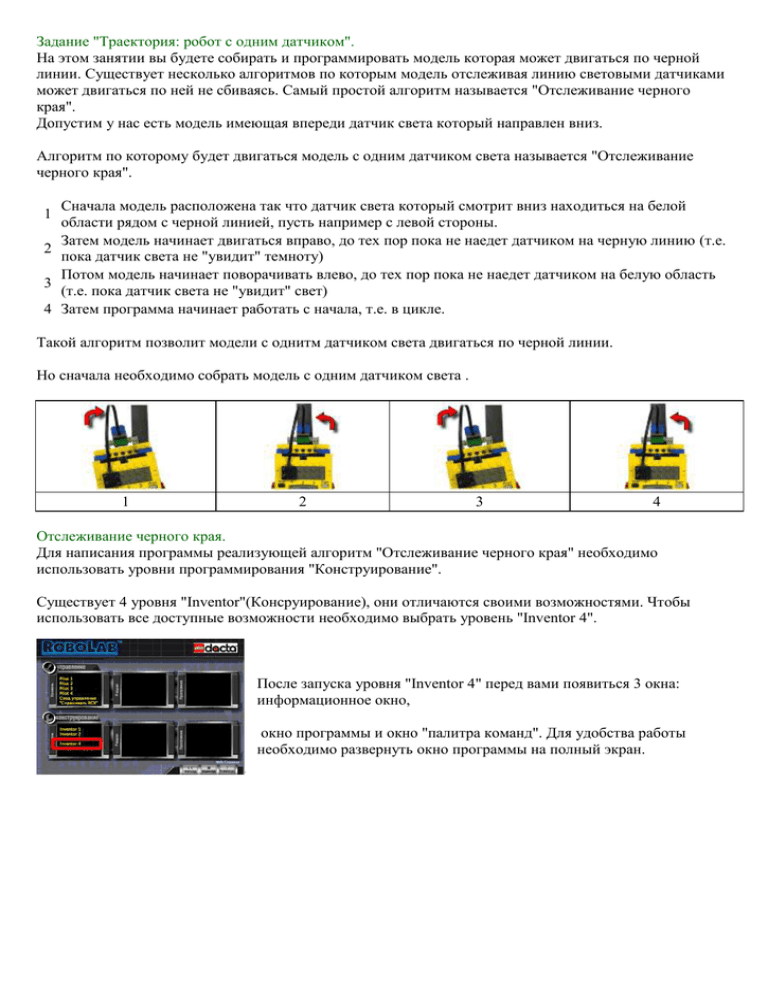
Задание "Траектория: робот с одним датчиком". На этом занятии вы будете собирать и программировать модель которая может двигаться по черной линии. Существует несколько алгоритмов по которым модель отслеживая линию световыми датчиками может двигаться по ней не сбиваясь. Самый простой алгоритм называется "Отслеживание черного края". Допустим у нас есть модель имеющая впереди датчик света который направлен вниз. Алгоритм по которому будет двигаться модель с одним датчиком света называется "Отслеживание черного края". Сначала модель расположена так что датчик света который смотрит вниз находиться на белой области рядом с черной линией, пусть например с левой стороны. Затем модель начинает двигаться вправо, до тех пор пока не наедет датчиком на черную линию (т.е. 2 пока датчик света не "увидит" темноту) Потом модель начинает поворачивать влево, до тех пор пока не наедет датчиком на белую область 3 (т.е. пока датчик света не "увидит" свет) 4 Затем программа начинает работать с начала, т.е. в цикле. 1 Такой алгоритм позволит модели с однитм датчиком света двигаться по черной линии. Но сначала необходимо собрать модель с одним датчиком света . 1 2 3 4 Отслеживание черного края. Для написания программы реализующей алгоритм "Отслеживание черного края" необходимо использовать уровни программирования "Конструирование". Существует 4 уровня "Inventor"(Консруирование), они отличаются своими возможностями. Чтобы использовать все доступные возможности необходимо выбрать уровень "Inventor 4". После запуска уровня "Inventor 4" перед вами появиться 3 окна: информационное окно, окно программы и окно "палитра команд". Для удобства работы необходимо развернуть окно программы на полный экран. В режиме "Inventor 4" в области программы находиться только две пиктограммы, - начало и -конец программы. Остальные пиктограммы необходимые для работы программы необходимо брать из палитры команд (функции) и перетаскивать в рабочее окно программы. Для этого: щелкните указателем мыши на пиктограмме команды, которую вы хотите использовать. передвиньте курсор мыши в Окно программы и щелкните кнопкой мыши, чтобы поместить сюда выбранную команду. При этом возможно, помещенная пиктограмма автоматический свяжется проводом с рядом стоящей. Если провод не соединился или соединился неправильно его необходимо создать, для этого нужно поменять вид курсора на "моток провода ". Проще всего это сделать, нажав 2 раза клавишу пробел клавиатуры компьютера. Далее: 1 щелкните в правом верхнем углу левой пиктограммы 2 переместите курсор к левому верхнему углу левой пиктограммы Получившееся соединение имеет вид розовой линии или черно-белого пунктира. Если соединение имеет вид пунктирной линии, 3 выберите пункт "Удалить разорванные провода в меню "Правка", после этого попробуйте еще раз соединить пиктограммы. Одна пиктограмма может иметь до 5 мест соединения проводов, все они отображаются, когда курсор "моток провода" оказывается на пиктограмме. Провода определенного цвета соединяются с пиктограммами, имеющими обод такого же цвета. Пиктограммы лучше всего выстраивать справа налево. В начале работы курсор мышки выглядит как указательный палец , но для перетаскивания и выделения пиктограмм необходимо, чтобы курсор выглядел как стрелочка (или крестик). Для изменения вида курсора необходимо в меню "окно" выбрать пункт "показать палитру инструментов", в появившемся окне можно менять вид курсора. Выбираем курсор "стрелочка ". Еще один простой способ менять вид курсора - это использовать клавишу "пробел" клавиатуры, при ее нажатии вид курсора меняется на два наиболее часто используемых "стрелочка " и "моток провода ". Некоторые кнопки в окне функций позволяют перейти к использованию новых пиктограмм, при этом окно меняется. Для возврата к предыдущей палитре используется кнопка "стрелка вверх". Программа "Отслеживание черного края", написаная на уровне "Inventor 4" выглядит вот так: Две пиктограммы - красная метка и -красный прыжок, в данной программе используются для создания бесконечного цикла, т.е. для того чтобы пиктограммы находящиеся между ними выполнялись достаточно долго, чтобы модель могла пройти всю линию до конца. Когда программа доходит до пиктограммы красный прыжок она начинает выполняться с пиктограммы красная метка. Если бы в нашем алгоритме не использовались пиктограммы "красная метка и прыжок" наш алгоритм назывался бы линейным т.к. в этом случае пиктограммы-команды выполняюлись одна за другой один раз. Типы алгоритмов. Алгоритм "Отслеживание черного края" работает так: включается двигатель подключеный к порту А, при этом двигатель подключеный к порту С выключен; модель начинает поворачивать вправо; программа ждет срабатывания датчика света на темноту (меньше 45); после чего двигатель А отключается, включается двигатель С; модель начинает поворачивать влево, до срабатывания датчика света (больше 45); красный прыжок на красную метку, программа начинает выполняться с начала. Значение освещенности 45 взято условно, в вашей программе оно должно соответствовать вашему полю и вашей освещенности. Описание пикторгамм: Пиктограммы Пояснение начало программы красная метка (аналогична команде "label" других языков программирования) Включаем двигатель подключенный к порту А и отключаем порт С. (поворот направо) Ждать темнее чем, т.е. пока модель не наедет на черное Модификатор, потрт #1, обозначает к какому порту подключен тот или иной датчик (подсоединяется к пиктограммам датчиков снизу) Модификатор, числовая константа (подсоединяется к пиктограммам датчиков снизу), числовое значение необходимо вводить сразу, либо использовать курсор . Где найти Основное окно палитры инструментов -> Структуры -> Переходы Основное окно палитры инструментов Жди Модификаторы Модификаторы Набор пиктограм; программа ждет когда на датчике света подключеном к порту #1 значение освещенности не станет меньше 45 Включаем двигатель подключенный к порту C и отключаем порт А. (поворот налево) Основное окно палитры инструментов Набор пиктограм; программа ждет когда на датчике света подключеном к порту #1 значение освещенности не станет больше 45 Красный прыжок (аналогичен команде "goto" других языков программирования) Конец программы -> Структуры -> Переходы Основное окно палитры инструментов Теперь необходимо передать полученую программу в микрокомпьютер RCX, для этого необходимо расположить модель так чтобы она смотрела черной областью включеного RCX на передатчик и нажать кнопку "белая стрелка" которая находиться в правом верхнем углу окна программы. Проверьте работоспособность модели. А как можно сделать так, чтобы модель двигалась быстрее? Один из вариантов, это изменение программы. Ниже предлагается 4 варианта измененной программы. Вы можете попробовать реализовать любой из этих вариантов или все и решить, какой из вариантов эффективнее. 1. 2. 3.